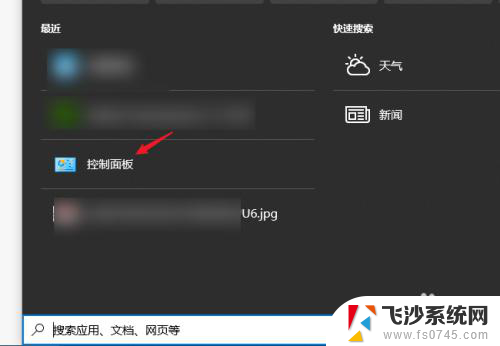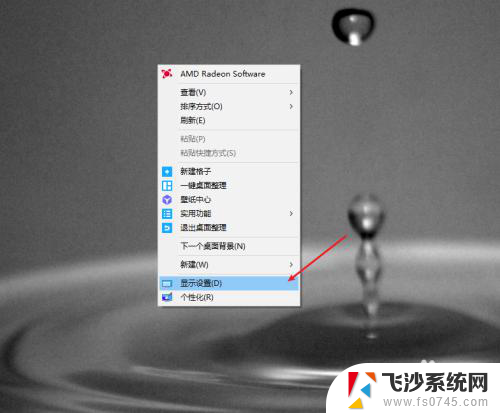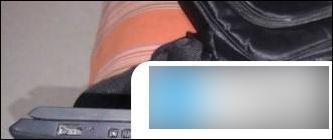笔记本电脑接显示器怎么可以盖上还能亮 笔记本连接显示器可以同时使用吗
更新时间:2023-11-20 09:55:25作者:xtliu
笔记本电脑接显示器怎么可以盖上还能亮,现如今随着科技的不断发展,笔记本电脑已经成为我们生活中不可或缺的一部分,尽管笔记本电脑在便携性和灵活性方面具有明显优势,但在某些特定场合下,我们可能需要更大的屏幕空间和更好的显示效果。这时候连接外部显示器就成为了一个很好的选择。如何才能让笔记本电脑连接显示器后可以盖上但依然保持亮屏?又是否可以同时使用笔记本电脑和外接显示器呢?在接下来的文章中,我们将一一为您解答这些问题。
步骤如下:
1.打开电脑,在快速搜索中进入控制面板管理界面。
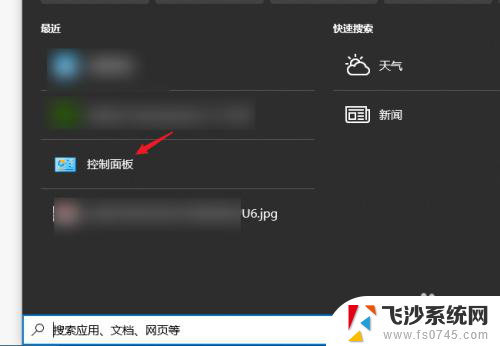
2.在控制面板中切换查看方式为“大图标”,点击进入“电源选项”
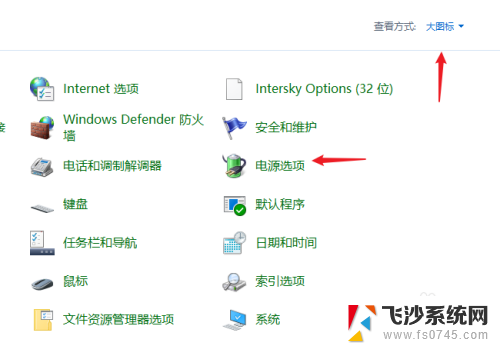
3.进入电源选项界面,点击左侧的“选择关闭盖子的功能”菜单项,点击进入。
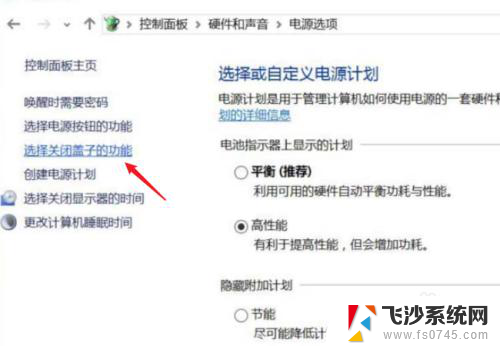
4.进入关闭盖子的功能设置界面,分别在使用电池与通电状态下是修改成“不采取任何操作”
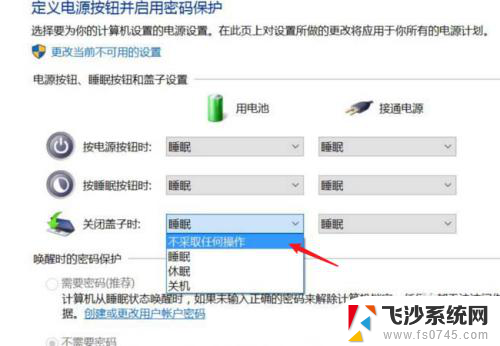
以上就是笔记本电脑接显示器怎么可以盖上还能亮的全部内容,还有不懂得用户就可以根据小编的方法来操作吧,希望能够帮助到大家。